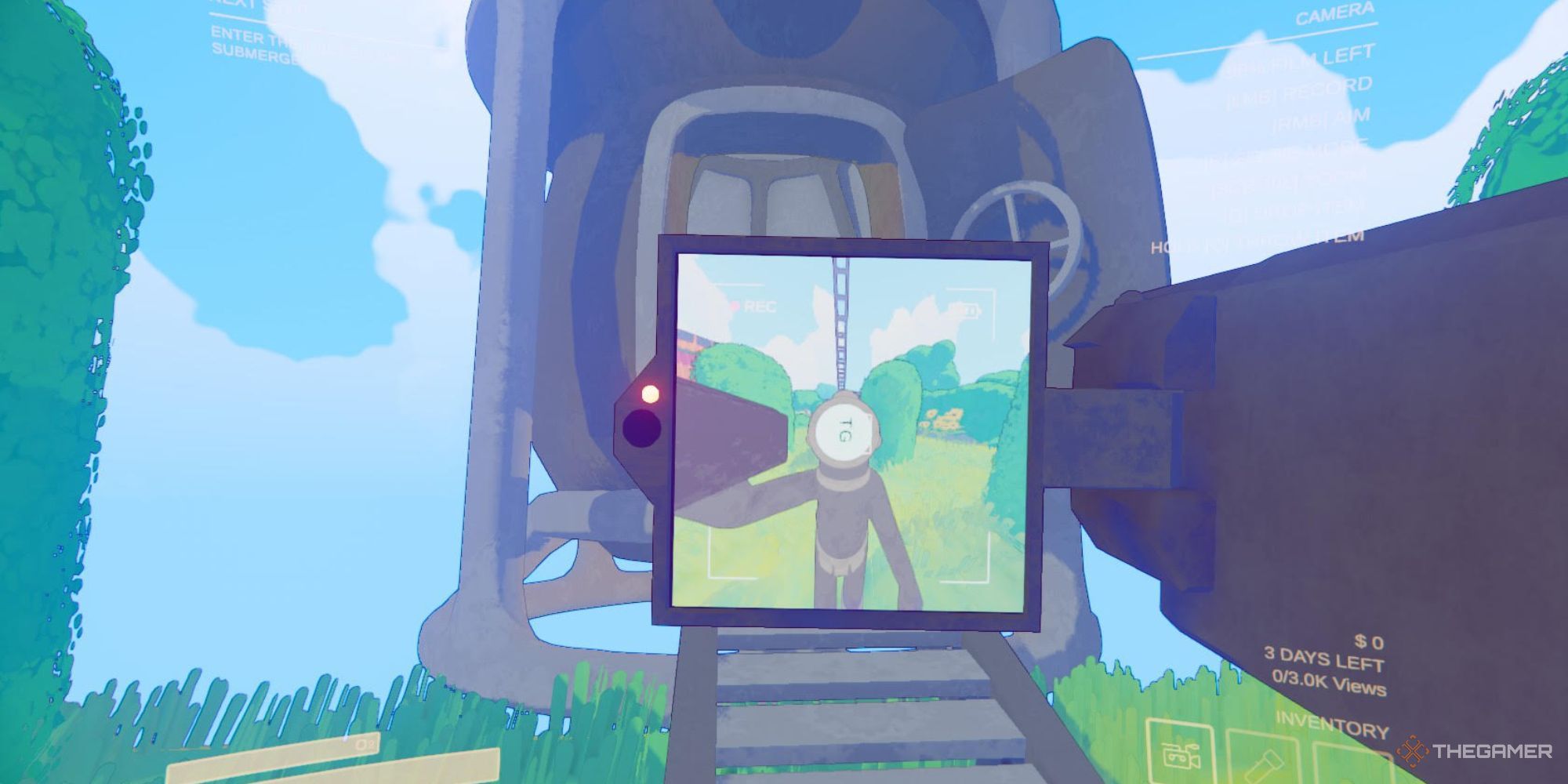
В этой независимой игре ужасов под названием «Предупреждение о контенте» вы берете на себя роль создателя контента ужасов. Ваша миссия — открывать пугающие места и снимать волнующие и устрашающие видеоролики для онлайн-платформы SpookTube. Цель — собрать значительную аудиторию зрителей, делясь подлинными кадрами грозных монстров или заколдованных реликвий. Как только вы наберете необходимое количество зрителей, ваша карьера успешного SpookTuber будет обеспечена.
Купил акции по совету друга? А друг уже продал. Здесь мы учимся думать своей головой и читать отчётность, а не слушать советы.
Прочитать отчет 10-KИсследуя Старый Свет вместе со своими спутниками для создания контента, вы все наденете одинаковые скафандры. Ваши отчетливые лица будут единственным способом отличить вас в этом море одинаковости. Визуально привлекательное лицо необходимо для того, чтобы вас заметили и произвели незабываемое впечатление на аудиторию.
Как изменить лица в предупреждении о контенте
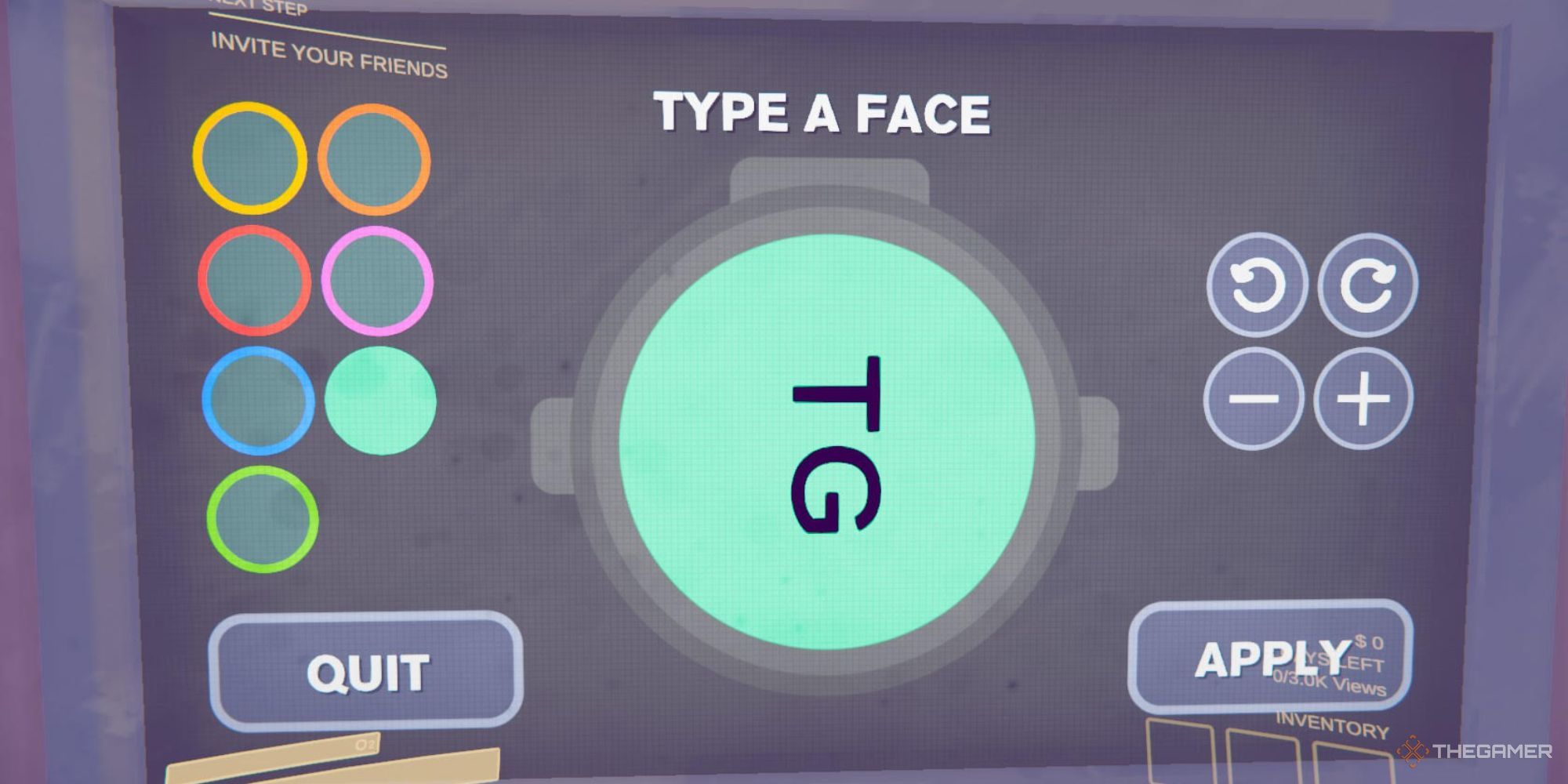
Хотя изменение черт лица в «Предупреждении о контенте» не дает каких-либо ощутимых преимуществ, это может быть приятным способом выразить индивидуальность через свой аватар.
Всего за несколько простых шагов вы сможете легко изменить черты лица прямо дома – особенно возле телевизора, расположенного на втором этаже. Просто подойдите к телевизору и нажмите кнопку «E», чтобы получить доступ к меню настройки лица. Это удобное меню разделено на три категории: «Цвет», «Текст» и «Инструменты».
Цвет
Используя функцию «Предупреждение о содержимом», вы можете выбрать один из семи доступных цветов для отображения на вашем лице: красный, оранжевый, желтый, зеленый, синий, розовый или бирюзовый. Просто нажмите на предпочитаемый оттенок, и он отобразится на экране телевизора.
Текст
На этом этапе смело создавайте новую комбинацию символов, используя не более трех клавиш на клавиатуре. Будьте изобретательны!
У вас есть полная свобода выбора, писать ли короткое трехбуквенное слово, аббревиатуру или сочетание цифр и символов, чтобы выразить веселье. Хорошо известные примеры включают «o.O», «—>» и «x_x».
Инструменты
После завершения процесса создания нового лица с буквами и символами у вас появится возможность персонализировать его с помощью различных инструментов. Стрелки служат кнопками для поворота лица на угол до 90 градусов, а кнопки «плюс» и «минус» позволяют соответственно регулировать уровень масштабирования.
Когда вы будете удовлетворены изменениями своего виртуального лица, нажмите кнопку «Применить», чтобы сохранить изменения. Это действие мгновенно обновит внешний вид вашего аватара.
Смотрите также
- Семья Голдберга: Познакомьтесь с женой и детьми легенды WWE
- Лучшие консоли для новых геймеров в 2024 году
- Лучшие официальные готовые листы персонажей для DnD
- За кого выходит замуж Крессида Каупер в Бриджертоне?
- Объяснение концовки сериала «Сезон Парадиза», часть 1: истина за последним шагом президента
- Разъяснение финала 5-го сезона Stranger Things: одна шокирующая деталь намекает, что Одиннадцать избежала смерти.
- Как получить и использовать мем-очки в Once Human
- Fallout London: все побочные квесты
- Самые взрывостойкие блоки в Minecraft
- ARC Raiders: Где использовать Ключ от Медицинского Хранилища Stella Montis.
2024-04-07 20:49